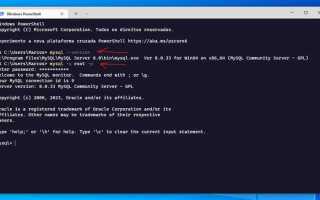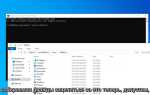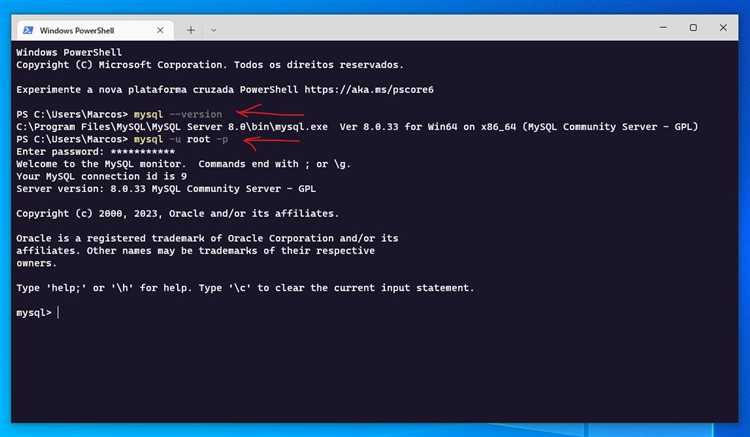
Для разработки веб-приложений на локальной машине важно создать полноценную среду для работы с сервером и базами данных. В этой статье мы рассмотрим пошаговый процесс установки и настройки трех ключевых компонентов для веб-разработки на Windows 10: Apache, PHP и MySQL.
Apache – это один из самых популярных веб-серверов с открытым исходным кодом, который эффективно работает на Windows. PHP является основным языком программирования для серверной части веб-приложений, а MySQL предоставляет систему управления базами данных для хранения и обработки информации.
Процесс установки Apache, PHP и MySQL на Windows 10 может показаться сложным, однако при правильном подходе можно быстро настроить рабочую среду. Важно помнить, что каждый компонент имеет свои особенности и зависимости, которые нужно учитывать для успешной работы всех частей системы. Например, Apache должен правильно взаимодействовать с PHP через модуль mod_php, а MySQL требует настройки сетевых портов и прав доступа для нормальной работы с данными.
Для упрощения процесса можно использовать готовые пакеты, такие как XAMPP или WampServer, которые включают все три компонента в одной установке. Тем не менее, если требуется больше гибкости или настроек, установка каждого компонента вручную может дать дополнительные возможности для оптимизации и настройки. В данном руководстве мы рассмотрим оба варианта и уделим внимание ключевым этапам настройки каждого из компонентов.
Скачивание и установка Apache для Windows 10
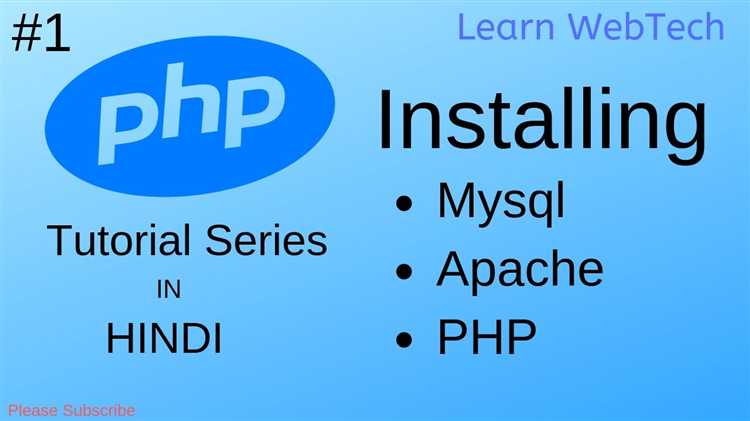
Для начала необходимо скачать Apache для Windows 10. Официальная версия доступна на сайте Apache Lounge (https://www.apachelounge.com/download/). Выберите версию Apache HTTP Server, подходящую для вашей системы: 32-бит или 64-бит. Для большинства пользователей подойдет версия для 64-битной системы.
После скачивания архива с Apache, распакуйте его в удобное место на вашем компьютере, например, в директорию C:\Apache24. Это необходимо для упрощения дальнейших настроек и работы с сервером.
После распаковки откройте командную строку с правами администратора (щелкните правой кнопкой мыши на меню «Пуск» и выберите «Командная строка (администратор)»). Перейдите в папку, где был распакован Apache. Например, в командной строке наберите:
cd C:\Apache24\bin
Теперь выполните команду для запуска Apache:
httpd.exe
Если Apache был установлен и настроен правильно, сервер запустится, и в командной строке вы увидите сообщения, подтверждающие его работу. Чтобы проверить, что сервер работает, откройте браузер и перейдите по адресу http://localhost. Если Apache настроен верно, вы увидите страницу приветствия Apache.
Для того чтобы сервер запускался автоматически при старте Windows, можно настроить Apache как службу. Для этого в командной строке, находясь в папке bin, выполните команду:
httpd.exe -k install
Теперь сервер будет запускаться при каждом включении компьютера. Чтобы остановить Apache, используйте команду:
httpd.exe -k stop
Для удаления службы Apache выполните команду:
httpd.exe -k uninstall
Убедитесь, что файлы конфигурации Apache (httpd.conf) находятся в папке конфигурации, обычно это C:\Apache24\conf. При необходимости отредактируйте настройки сервера, изменив файл httpd.conf в текстовом редакторе.
Конфигурация Apache для работы с PHP
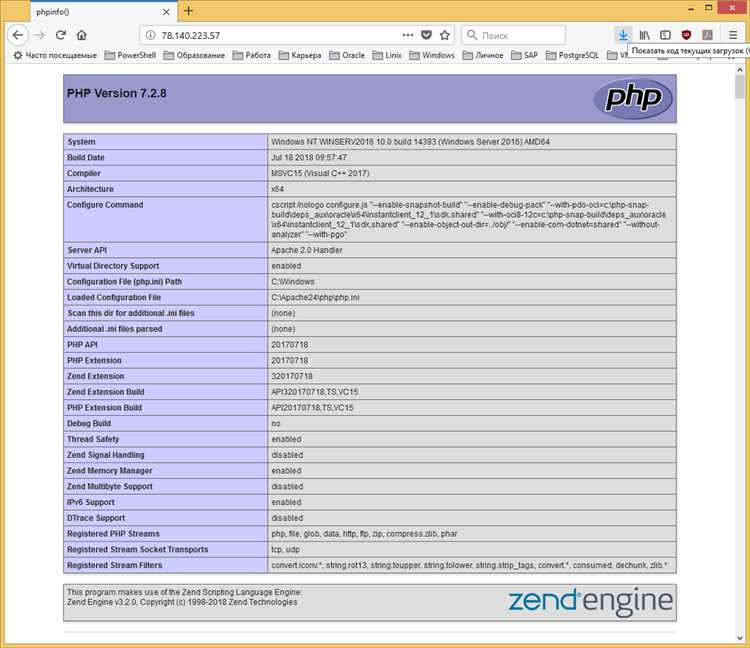
Для того чтобы Apache мог корректно обрабатывать PHP-скрипты, нужно выполнить несколько шагов конфигурации. Сначала убедитесь, что на вашем компьютере установлены Apache и PHP. Далее откройте файл конфигурации Apache, который находится в папке с установленным сервером, обычно это файл httpd.conf.
В файле httpd.conf нужно указать путь к модулю PHP и зарегистрировать обработку PHP-файлов. Для этого добавьте следующую строку в раздел LoadModule:
LoadModule php_module "C:/php/php7apache2_4.dll"
Замените путь на актуальный для вашей системы, если он отличается. Убедитесь, что используемая версия PHP соответствует версии Apache. Например, для Apache 2.4 используйте файл php7apache2_4.dll.
Затем настройте обработку файлов с расширением .php с помощью директивы AddHandler:
AddHandler application/x-httpd-php .php
Эта настройка сообщает серверу, что все файлы с расширением .php должны обрабатываться через PHP.
Не забудьте также указать путь к исполнимому файлу PHP в директиве PHPIniDir. Например:
PHPIniDir "C:/php"
Это обеспечит использование правильной конфигурации PHP, которая обычно находится в файле php.ini.
После внесения изменений перезапустите Apache, чтобы настройки вступили в силу. Для этого откройте командную строку и выполните команду:
httpd -k restart
Теперь Apache будет корректно обрабатывать PHP-скрипты. Для проверки работы PHP создайте файл info.php в папке htdocs вашего Apache-сервера с содержимым:
Перейдите по адресу http://localhost/info.php в браузере. Если страница с информацией о PHP отображается, значит конфигурация прошла успешно.
Установка PHP на Windows 10 с настройкой совместимости
Для успешной установки PHP на Windows 10 важно учитывать несколько ключевых моментов. В отличие от Linux, где PHP обычно устанавливается через пакетные менеджеры, на Windows требуется несколько дополнительных шагов для корректной настройки и обеспечения совместимости.
Шаг 1: Скачивание PHP
Перейдите на официальную страницу windows.php.net/download и выберите версию PHP для Windows. Рекомендуется скачать версию VC15 (или выше) для 64-битной операционной системы. Убедитесь, что выбрали правильный архив – Thread Safe или Non-Thread Safe, в зависимости от типа использования. Для Apache обычно используется версия с Thread Safe.
Шаг 2: Распаковка архива
Распакуйте скачанный архив в папку на вашем жестком диске, например, C:\php. Это будет основной каталог PHP, в котором будут находиться все необходимые файлы.
Шаг 3: Настройка переменных среды
Для того чтобы Windows могла распознавать команды PHP в командной строке, необходимо добавить путь к папке PHP в переменную среды PATH. Для этого откройте меню «Пуск», введите «Система», затем выберите «Дополнительные параметры системы». В окне «Свойства системы» перейдите в раздел «Переменные среды» и в списке «Системные переменные» выберите переменную Path. Нажмите «Изменить» и добавьте путь к каталогу PHP, например, C:\php.
Шаг 4: Настройка php.ini
В каталоге с PHP найдите файл php.ini-development или php.ini-production и переименуйте его в php.ini. Откройте этот файл в текстовом редакторе и внесите несколько изменений:
- Раскомментировать строку extension_dir: Убедитесь, что путь к расширениям указан верно. Для этого раскомментируйте строку
extension_dir = "ext". - Включение расширений: Для работы с базами данных или другими сервисами раскомментируйте строки, относящиеся к нужным расширениям, например,
extension=mysqli,extension=curl.
Шаг 5: Проверка работы PHP
После настройки откройте командную строку и введите команду php -v. Если все сделано правильно, вы увидите версию PHP и информацию о его сборке.
Шаг 6: Совместимость с Apache
Для настройки совместимости PHP с Apache необходимо указать путь к PHP в конфигурационном файле Apache. Откройте файл httpd.conf Apache (обычно он находится в папке C:\Program Files (x86)\Apache Group\Apache2\conf) и добавьте следующие строки:
LoadModule php_module "C:/php/php7apache2_4.dll"– подключение модуля PHP для Apache.AddHandler application/x-httpd-php .php– настройка Apache для обработки файлов .php.PHPIniDir "C:/php"– указание пути к файлуphp.ini.
После внесения изменений перезапустите Apache, чтобы применить настройки.
Шаг 7: Проверка работы с Apache
Создайте простой PHP файл с кодом phpinfo(); и сохраните его в корневую папку веб-сервера, например, C:\Apache24\htdocs. Откройте браузер и перейдите по адресу http://localhost/yourfile.php. Если PHP работает корректно, вы увидите страницу с информацией о конфигурации PHP.
После выполнения этих шагов PHP будет установлен и настроен для работы с Apache на Windows 10.
Как установить MySQL на Windows 10 и настроить базу данных

Для установки MySQL на Windows 10 необходимо скачать и установить официальный установщик MySQL, доступный на сайте MySQL (https://dev.mysql.com/downloads/installer/). Выберите версию «Windows (x86, 32-bit), MySQL Installer» для наиболее стабильной работы.
После загрузки файла запустите установщик. На первом шаге выберите «Developer Default», чтобы установить необходимые компоненты, такие как сервер MySQL, Workbench и другие утилиты. Установщик предложит выбор версии MySQL, выберите актуальную, например, MySQL 8.0. В процессе установки можно настроить пути к компонентам, но можно оставить значения по умолчанию.
Далее, установщик предложит настроить параметры конфигурации MySQL. Важно правильно выбрать режим работы сервера. Если это ваш первый опыт с MySQL, выберите «Standalone MySQL Server», чтобы настроить сервер в автономном режиме. На следующем шаге нужно задать порт, на котором будет работать MySQL, по умолчанию используется порт 3306, но его можно изменить, если в системе уже используется этот порт.
Одним из ключевых этапов является настройка пароля для пользователя «root». Установите надежный пароль, так как доступ через этого пользователя будет административным. Вы можете также добавить другие учетные записи пользователей, но для начала можно обойтись только пользователем «root».
После завершения установки и конфигурации сервера, перезапустите MySQL, чтобы применить настройки. На этом установка MySQL завершена, и сервер готов к работе.
Для работы с базой данных можно использовать MySQL Workbench – это графический интерфейс для работы с MySQL, который устанавливается вместе с сервером. Запустите MySQL Workbench и подключитесь к серверу, используя параметры подключения, которые вы задали на этапе конфигурации.
Чтобы создать новую базу данных, выполните следующие действия в MySQL Workbench:
1. В главном окне выберите «Create a new schema» (Создать новую схему).
2. Введите имя базы данных.
3. Нажмите «Apply» (Применить), чтобы создать базу данных.
4. Теперь можно создавать таблицы, добавлять данные и выполнять запросы.
Для создания базы данных через командную строку используйте следующую команду:
CREATE DATABASE имя_базы;
После этого выполните команду «USE имя_базы;», чтобы перейти к созданной базе данных. Создание таблиц и работа с данными также выполняются через SQL-запросы.
После выполнения этих шагов ваша база данных будет готова к использованию. Следите за состоянием сервера через консоль MySQL или MySQL Workbench для своевременного выявления возможных проблем и оптимизации работы базы данных.
Настройка соединения Apache с PHP и MySQL
Для корректной работы Apache с PHP и MySQL на Windows 10 необходимо настроить несколько ключевых компонентов. В первую очередь, убедитесь, что PHP и MySQL установлены и правильно настроены. Если вы используете популярный стек, как XAMPP или WampServer, эти шаги будут выполнены автоматически. Однако, при ручной настройке требуется выполнить несколько операций вручную.
1. Убедитесь, что PHP правильно интегрирован с Apache. Для этого откройте файл конфигурации Apache httpd.conf (обычно находится в папке C:\Program Files\Apache Group\Apache2\conf) и добавьте строку:
LoadModule php_module "C:/php/php7apache2_4.dll"
Эта строка сообщает Apache, что необходимо использовать модуль PHP, который находится в указанной директории. Убедитесь, что путь к файлу php7apache2_4.dll соответствует месту установки PHP.
2. Следующий шаг – настройка обработки PHP-файлов. В том же файле httpd.conf найдите или добавьте следующую строку:
AddType application/x-httpd-php .php
Эта строка указывает серверу Apache, что все файлы с расширением .php должны обрабатываться через PHP. Без этой настройки Apache не будет правильно обрабатывать PHP-скрипты.
3. Убедитесь, что в Apache прописан правильный путь к конфигурационному файлу PHP. Для этого в httpd.conf добавьте строку:
PHPIniDir "C:/php"
Путь должен указывать на директорию, в которой установлен PHP. Это важно для корректной работы всех PHP-библиотек и расширений.
4. Переходите к настройке MySQL. Откройте файл конфигурации MySQL my.ini (находится в директории установки MySQL) и убедитесь, что порт MySQL (по умолчанию 3306) доступен для подключения. Также важно проверить, что база данных и пользователь MySQL настроены для использования через соединение с Apache.
5. Чтобы убедиться, что PHP правильно взаимодействует с MySQL, проверьте, что в файле php.ini включены необходимые расширения. Найдите и раскомментируйте строку:
extension=mysqli
Эта строка подключает расширение mysqli, которое необходимо для работы с MySQL через PHP. Если используете старую версию PHP, возможно, потребуется использовать mysql, но рекомендуется переходить на mysqli или PDO_MySQL для улучшенной безопасности и производительности.
6. После всех изменений перезапустите Apache и MySQL. Это можно сделать через консоль или с помощью соответствующих пунктов в панели управления XAMPP/WampServer, если вы используете эти решения. Для проверки работы создайте файл info.php с содержимым:
<?php phpinfo(); ?>
Этот файл отобразит подробную информацию о конфигурации PHP и подключенных расширениях, включая поддержку MySQL. Если все настроено правильно, вы должны увидеть раздел с информацией о MySQL.
7. Для проверки соединения с базой данных из PHP используйте следующий код:
<?php
$mysqli = new mysqli("localhost", "username", "password", "dbname");
if ($mysqli->connect_error) {
die("Ошибка подключения: " . $mysqli->connect_error);
}
echo "Подключение успешно!";
?>
Замените «username», «password» и «dbname» на соответствующие данные вашей базы данных. Если подключение прошло успешно, вы увидите сообщение «Подключение успешно!».
Решение проблем с правами доступа при установке Apache и PHP
При установке Apache и PHP на Windows 10 часто возникают проблемы с правами доступа. Эти проблемы могут мешать корректной работе веб-сервера и его взаимодействию с PHP. Рассмотрим основные ошибки и методы их устранения.
Одна из наиболее распространённых проблем – это недостаточные права для доступа Apache к нужным файлам и директориям. Это может привести к ошибкам при запуске сервера или при обработке запросов от клиентов.
1. Проблемы с правами администратора
Чтобы устранить эту ошибку, убедитесь, что вы запускаете Apache с правами администратора. Для этого:
- Щелкните правой кнопкой мыши по файлу
httpd.exeи выберите «Запуск от имени администратора». - Проверьте, что в настройках запуска Apache прописан путь, который доступен всем пользователям, или используйте директорию с правами для записи.
2. Ошибки с доступом к папке с веб-сайтами
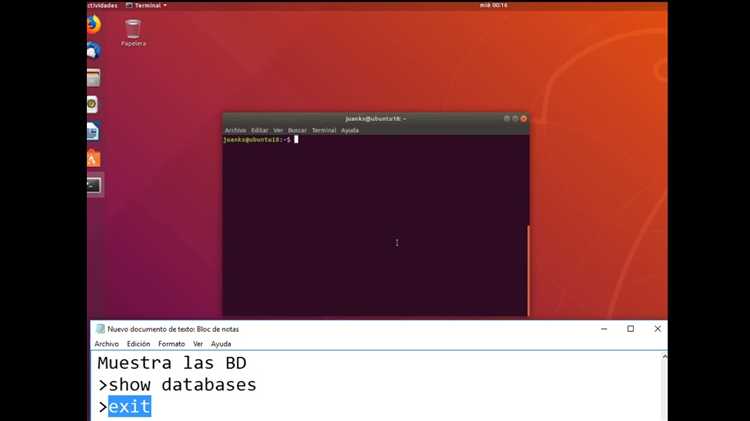
Если Apache не может получить доступ к папке с веб-сайтами, это может быть связано с ограничениями в правах на файловой системе. Чтобы исправить это:
- Перейдите в папку с веб-сайтами, щелкните правой кнопкой и выберите «Свойства».
- В разделе «Безопасность» убедитесь, что для группы «Все» установлены права на чтение и запись.
- Если папка находится в защищённом каталоге, переместите её в общедоступную папку, например, в
C:\Apache24\htdocs.
3. Конфликт с антивирусом или фаерволом

Антивирусные программы и фаерволы могут блокировать порты, на которых работает Apache, или доступ к PHP-скриптам. Чтобы устранить конфликт:
- Отключите антивирусное программное обеспечение или добавьте исключение для Apache в его настройки.
- Настройте фаервол Windows для разрешения соединений на порты 80 и 443 (если используется HTTPS).
- Проверьте конфигурацию Apache в файле
httpd.confи убедитесь, что порты не заблокированы.
4. Проблемы с правами на выполнение скриптов PHP
При выполнении PHP-скриптов могут возникать ошибки, если Apache не имеет достаточных прав для их обработки. Для исправления:
- Убедитесь, что в настройках Apache правильно указан путь к интерпретатору PHP в файле
httpd.conf: - Например, добавьте строку:
LoadModule php_module "C:/php/php7apache2_4.dll". - Проверьте, что у директории с PHP-скриптами установлены правильные права для чтения и выполнения для пользователя, от имени которого работает Apache.
5. Ошибка «403 Forbidden»
Ошибка «403 Forbidden» может возникнуть, если Apache не имеет разрешения на доступ к файлам или папкам. Чтобы её устранить:
- Проверьте файл конфигурации Apache
httpd.confна наличие директивыRequire all grantedв разделе, отвечающем за доступ к нужной директории. - Убедитесь, что доступ к файлам не ограничен настройками операционной системы или сторонними программами.
6. Проверка прав для модулей Apache
Некоторые модули Apache могут требовать дополнительных прав для своей работы. Для этого:
- Проверьте конфигурацию модулей в файле
httpd.conf. - Убедитесь, что все необходимые модули (например, mod_php) загружены и настроены правильно.
Решение этих проблем позволит обеспечить корректную работу Apache и PHP на Windows 10 без сбоев и ошибок, связанных с правами доступа.
Тестирование работы Apache, PHP и MySQL на локальном сервере
Для проверки корректности работы Apache, PHP и MySQL на локальном сервере, важно убедиться, что все компоненты настроены и функционируют правильно. Ниже приведены шаги для тестирования каждого из них.
1. Тестирование работы Apache
После установки Apache, первым шагом будет проверка его доступности через веб-браузер. Для этого откройте браузер и введите в адресной строке http://localhost. Если сервер работает корректно, вы увидите стандартную страницу приветствия Apache, подтверждающую, что сервер запущен и доступен.
Если страница не загружается, проверьте, запущен ли процесс Apache в менеджере задач Windows и убедитесь, что порт 80 не занят другим приложением.
2. Тестирование работы PHP
Для проверки работы PHP создайте файл с расширением .php в папке, указанной в настройках Apache, например, C:\Apache24\htdocs\info.php. В этом файле добавьте следующий код:
Перейдите в браузере по адресу http://localhost/info.php. Если PHP настроен правильно, вы увидите страницу с детальной информацией о конфигурации PHP. Если страница не отображается, проверьте конфигурацию Apache для поддержки PHP и убедитесь, что модуль PHP подключен в файле httpd.conf.
3. Тестирование работы MySQL
Для проверки работы MySQL, откройте командную строку и введите команду:
mysql -u root -p
Если MySQL настроен правильно, вас попросят ввести пароль (если он был установлен). После ввода пароля откроется консоль MySQL, где можно выполнить команду SHOW DATABASES;, чтобы убедиться, что MySQL работает и доступен.
Также можно проверить работу с помощью phpMyAdmin, если он установлен. Для этого перейдите по адресу http://localhost/phpmyadmin и войдите в систему с учетными данными MySQL. Это даст вам доступ к визуальному интерфейсу управления базами данных.
4. Общие проблемы и решения
Если на любом из этапов возникли проблемы, вот несколько рекомендаций:
- Для Apache: убедитесь, что порт 80 не используется другими приложениями, такими как Skype или IIS. При необходимости измените порт в настройках Apache.
- Для PHP: проверьте, что в файле конфигурации Apache подключен модуль
php_moduleи корректно указан путь к файлуphp.ini. - Для MySQL: если не удается подключиться, убедитесь, что MySQL сервер запущен и проверьте настройки доступа в конфигурационных файлах.
Оптимизация производительности Apache, PHP и MySQL на Windows 10
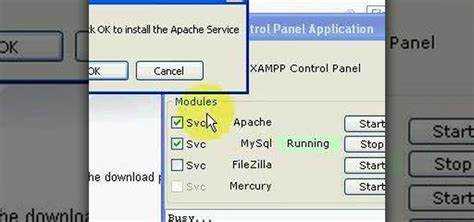
Для достижения максимальной производительности веб-сервера на Windows 10 требуется точечная настройка каждого компонента. Ниже представлены конкретные шаги для оптимизации Apache, PHP и MySQL.
-
Apache:
- В файле
httpd.confотключите ненужные модули, закомментировав строкиLoadModule, напримерmod_status,mod_info, если они не используются. - Установите
KeepAlive OnиKeepAliveTimeout 2для уменьшения задержек при повторных соединениях. - Настройте параметры
StartServers,MinSpareThreads,MaxSpareThreadsиMaxRequestWorkersв соответствии с объёмом доступной оперативной памяти. Пример для 8 ГБ ОЗУ:MaxRequestWorkers 150. - Включите сжатие контента с помощью модуля
mod_deflate, добавив:<IfModule deflate_module> AddOutputFilterByType DEFLATE text/html text/plain text/xml text/css application/javascript application/json </IfModule>
- В файле
-
PHP:
- Откройте
php.iniи установитеopcache.enable=1,opcache.memory_consumption=128,opcache.interned_strings_buffer=16,opcache.max_accelerated_files=10000. - Уменьшите значение
memory_limitдо необходимого минимума, например256M, чтобы избежать утечек при ошибках в скриптах. - Отключите расширения, которые не используются, удалив или закомментировав строки
extension=вphp.ini. - Настройте
realpath_cache_size=4096kиrealpath_cache_ttl=600для ускорения доступа к файловой системе.
- Откройте
-
MySQL:
- В файле
my.iniувеличьте значениеinnodb_buffer_pool_sizeдо 60–70% от объема ОЗУ. Для 8 ГБ – примерноinnodb_buffer_pool_size=5G. - Установите
query_cache_type=0иquery_cache_size=0, так как кэш запросов устарел и может тормозить работу. - Задайте
innodb_flush_log_at_trx_commit=2для повышения скорости на тестовых и средненагруженных серверах. - Установите
tmp_table_size=256Mиmax_heap_table_size=256Mдля снижения количества временных таблиц на диске. - Проверьте индексы: использование EXPLAIN и регулярный аудит запросов с помощью
slow_query_log=1позволяют выявить узкие места.
- В файле
После внесения изменений перезапустите службы Apache и MySQL. Используйте инструменты ab (ApacheBench) и mysqlslap для тестирования производительности после оптимизации.
Вопрос-ответ:
Как установить Apache, PHP и MySQL на Windows 10?
Для установки Apache, PHP и MySQL на Windows 10 нужно выполнить несколько шагов. Во-первых, скачайте и установите Apache с официального сайта проекта. Затем скачайте PHP, убедитесь, что версия PHP совместима с вашей версией Apache. Далее установите MySQL и настройте его для работы с PHP. После установки всех компонентов, настройте конфигурационные файлы Apache (httpd.conf) и PHP (php.ini) для работы с MySQL. Это потребует некоторых знаний о настройках серверов, но в интернете можно найти детальные руководства по каждому этапу.
Как настроить PHP для работы с Apache на Windows 10?
После установки Apache и PHP на Windows 10, нужно настроить сервер для работы с PHP. Откройте файл httpd.conf, который находится в каталоге с установленным Apache. Найдите строку, начинающуюся с «LoadModule php» и раскомментируйте её (удалите символ # в начале строки). Укажите путь к файлу php5apache2_4.dll, который находится в папке с PHP. Затем найдите директиву DirectoryIndex и добавьте index.php в список файлов. Не забудьте перезапустить Apache, чтобы изменения вступили в силу.
Как настроить соединение между PHP и MySQL на Windows 10?
Для подключения PHP к MySQL на Windows 10 необходимо убедиться, что в вашем файле php.ini активирован модуль mysqli или pdo_mysql. Для этого откройте файл php.ini (он находится в папке с PHP) и раскомментируйте строки, содержащие «extension=mysqli» или «extension=pdo_mysql». После этого, перезапустите Apache. Теперь PHP сможет подключаться к MySQL, используя соответствующие функции, такие как mysqli_connect или PDO.
Как устранить ошибку, если Apache не запускается после установки?
Если Apache не запускается после установки, возможные причины могут быть связаны с конфликтом портов или неправильной настройкой конфигурационных файлов. Проверьте, не использует ли другой процесс тот же порт (обычно это порт 80). Для этого откройте командную строку и выполните команду `netstat -ano | findstr :80`, чтобы увидеть, какой процесс использует порт. Если это так, смените порт в файле httpd.conf (например, на 8080). Также убедитесь, что в конфигурации Apache правильно указаны пути к файлам и модулям. После изменений перезапустите Apache.